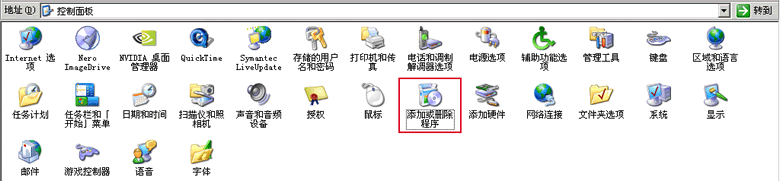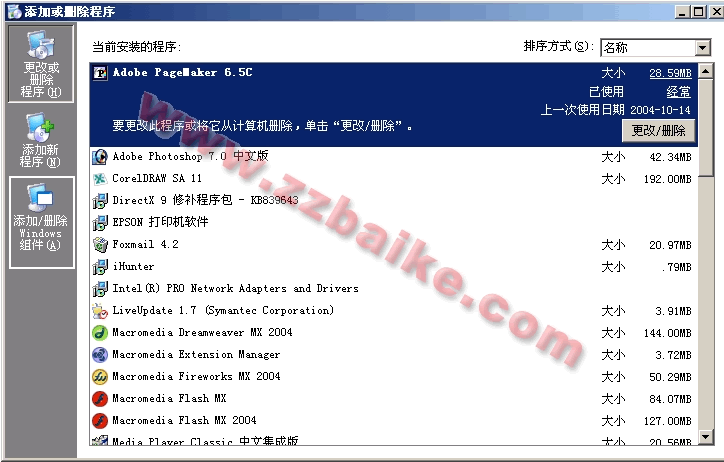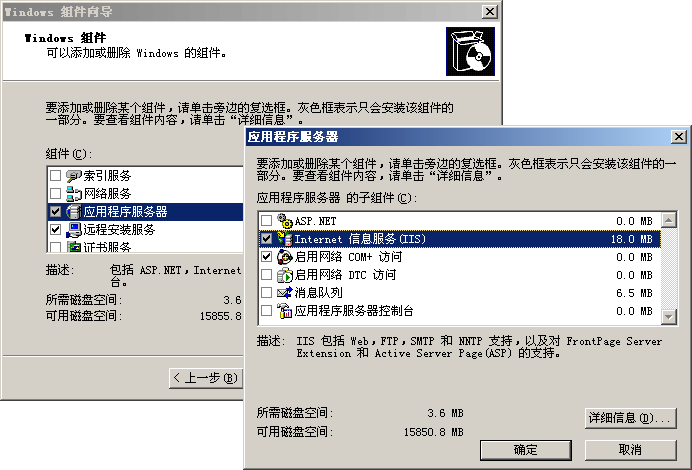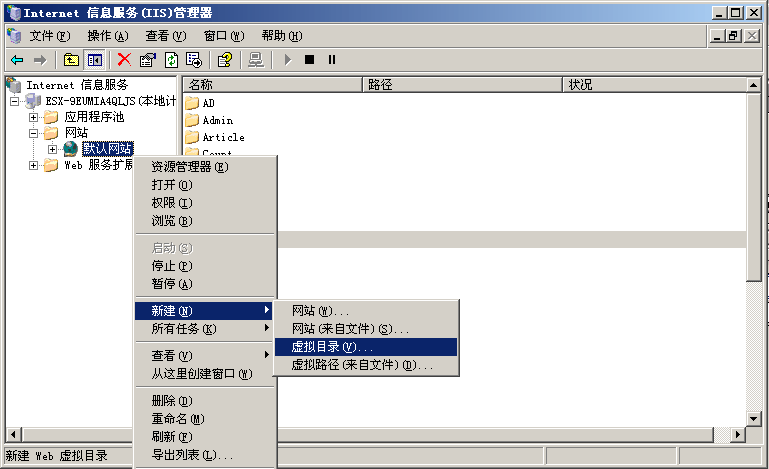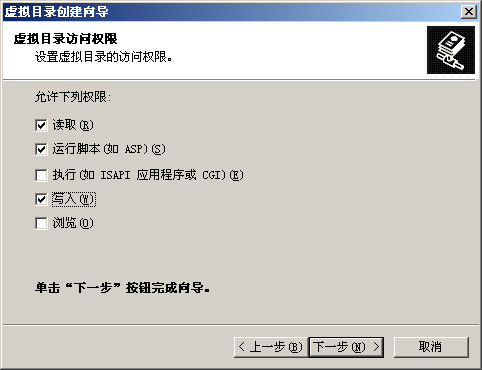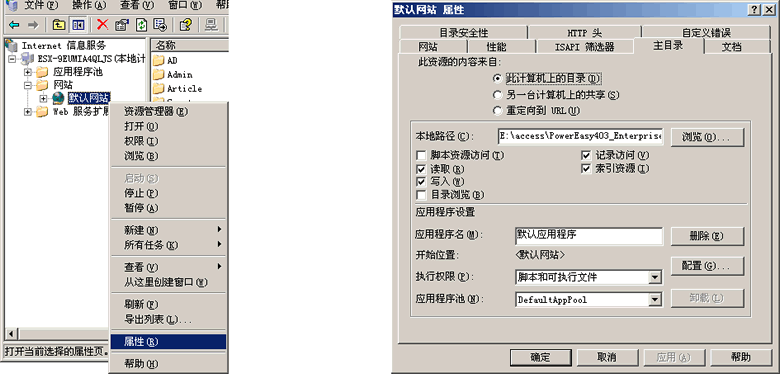SiteWeaver内容管理系统:安装准备
导航: 上一页 | 首页 | DedeCMS | 帝国CMS | Drupal | PHPCMS | PHP168 | Xoops | Joomla | SupeSite
在开始架设网站前,您的服务器中必需安装IIS以及进行相关设置。如果您是第一次尝试架设网站,请确认您的计算机是否已进行了下面的配置。
IIS设置
对于要架设网站的计算机来说,首先要安装Windows的IIS 组件,并设置虚拟目录。配置IIS服务器并不麻烦,您只要按照下面的步骤就可以配置自己的IIS服务器。安装Windows操作系统时,默认并不安装 IIS组件,需要重新进行添加。请您准备好Windows2000、Windows XP Professional或Windows 2003系统的安装光盘。下图中是以Windows 2003操作系统为例,简要介绍如何配置IIS服务器与设置虚拟目录(Windows2000、Windows XP操作系统的IIS安装与配置方法大致相同):
安装IIS组件
1.将操作系统安装光盘放入光驱。
2.单击“开始”->“控制面版”->“添加或删除程序”。
3.在出现的“添加或删除程序”界面中,单击“添加/删除Windows组件”。
4.在“Windows 组件向导”窗口中,找到“Internet信息服务IIS”。单击“确定”,系统开始安装IIS组件。
5.安装完IIS组件后,在“控制面版”中看到“管理工具”的图标。打开“管理工具”,运行“Internet 信息服务(IIS)管理器”开始设置虚拟目录。
设置虚拟目录
1.依次单击“开始”->“控制面版”->“管理工具”->“Internet 信息服务”,出现IIS管理器窗口。
2.选中“Internet 信息服务”窗口左侧“默认网站”,右键依次选择“新建” > “虚拟目录”。
3.在出现“虚拟目录向导”窗口的“别名”对话框中填写你想要的名称(请记住这个名称)。单击“下一步”,在“输入内容所在的目录路径”中单击“浏览”按钮找到网站文件的目录。
4.勾选“写入”选项,单击“下一步”->“完成”。
5.您也可以在“默认网站”上右键“新建” > “属性”。在出现的“网站属性”中更改“网站”、“主目录”、“文档”等设置。
6.在IE浏览器中输入”http://localhost/(虚拟目录别名)/index.asp”按回车键,如下图所示界面:
至此架设网站的基本配置已经完成。由于这些都为基本知识,本手册只能略述一二,更多的设置方法请您阅读相关书籍。
IE版本与脚本解释引擎支持
动易系统后台功能运行需要VBScript 5.6 版及以上脚本解释引擎的支持,您可以升级您的IE浏览器至6.0得到。也可以单独安装脚本解释引擎Microsoft Windows Script。您可以在 Microsoft主页上下载得到。
如果您在操作中出现“ Class does not support Automation or does not support expected interface……”的错误提示,则为服务器中的的IE版本或脚本解释引擎版本过低引起的,请在服务器上安装IE6或脚本解释引擎5.6以上版本即可。